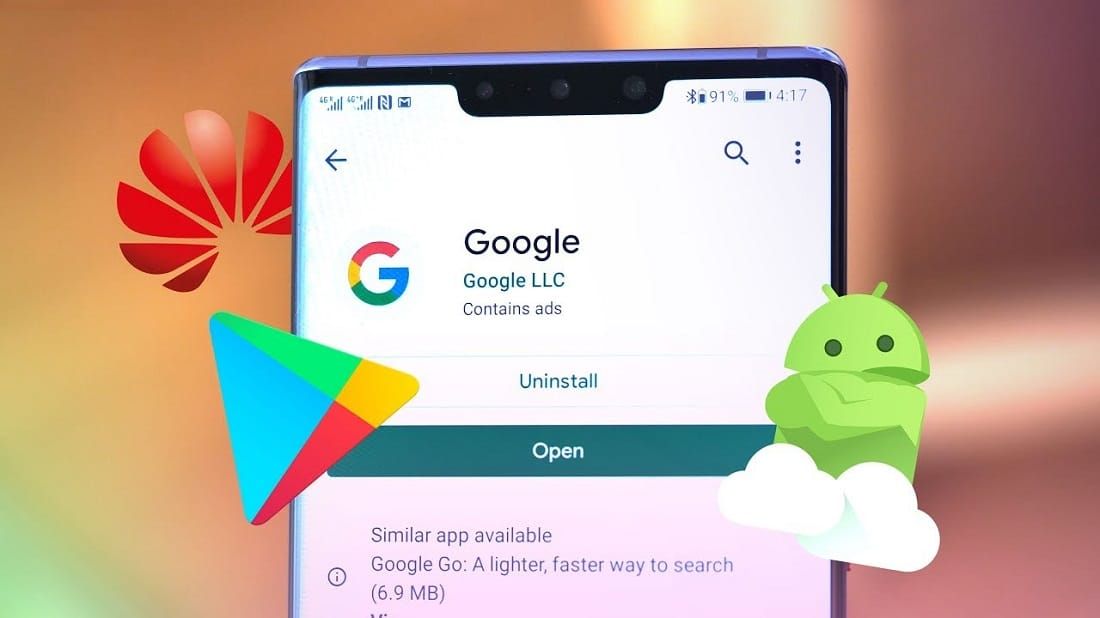
أعلنت شركة هواوي خلال شهر سبتمبر الماضي عن هاتفين جديدين هما (ميت 30) Mate 30، و(ميت 30 برو) Mate 30 Pro، ولكنهما لا يدعمان تطبيقات جوجل وخدماتها، وذلك بسبب الحظر الأمريكي المفروض على الشركة، وبالرغم من ذلك؛ باعت الشركة مليون وحدة من الهاتف خلال بضع ساعات من طرحه للبيع في الصين.
تعتبر تطبيقات مثل: خرائط جوجل، وجيميل، ويوتيوب، وغيرها جزءًا لا يتجزأ من استخدام هواتفنا الذكية كل يوم، ومن الصعب تخيل عدم وجودها، لذلك كانت ضربة قوية لشركة هواوي أن أحدث وأكبر هواتفها الرائدة لم يكن لديه أي من هذه التطبيقات، بالرغم من أنه يعمل على الإصدار المفتوح المصدر لنظام التشغيل جوجل الأحدث (أندرويد 10) Android 10.
لحسن الحظ؛ هناك طريقة سهلة يمكنك من خلالها تثبيت تطبيقات جوجل على هاتف Huawei Mate 30 Pro الجديد، ولكن ضع في اعتبارك أن جميع التطبيقات والميزات التي ستحصل عليها لن تكون كالتي يقدمها لك جهاز أندرويد معتمد.
يتطلب الأمر تنزيل تطبيق lzplay.net – ومصدره موقع صيني -، لذلك فالأمر من البداية ليس آمنًا بشكل كامل على بياناتك، لأننا لا نوصي بتنزيل التطبيقات من مواقع غير معروفة، ولكن إذا كنت تريد تطبيقات جوجل على سلسلة هواتف Mate 30، فهذا أمر لا مفر منه.
إليك كيفية تثبيت تطبيقات جوجل وخدماتها ومتجر جوجل بلاي على سلسلة Huawei Mate 30:
موضوعات ذات صلة بما تقرأ الآن:
- افتح المتصفح على هاتفك، ثم قم بزيارة موقع lzplay.net، واضغط على زر التنزيل.
- ستُطالب بالموافقة على تنزيل تطبيق من مكان ما خارج متجر تطبيقات هواوي المعتمد، وستحتاج أيضًا إلى منحها إذنًا للوصول إلى وحدة التخزين الداخلية عند التشغيل لأول مرة.
- بمجرد الموافقة على الأذونات، والوصول، انتظر قليلًا ليقوم التطبيق بتنزيل Google Mobile Services. سيتم تنزيل جميع مكونات الخلفية، ثم أخيرًا متجر تطبيقات جوجل Google Play. وبمجرد الانتهاء سيتحول الزر الموجود في أسفل الشاشة إلى اللون الأزرق، وبعد ذلك يمكنك النقر فوقه للمتابعة.
- بمجرد الانتهاء من ذلك؛ سيظهر Google Play Protect، والخدمات الأخرى في الخلفية، وبعد أن تستقر الأمور ستتمكن من تسجيل الدخول، واستخدام متجر جوجل بلاي لتنزيل جميع تطبيقات جوجل الأخرى – مثل متصفح كروم، وخرائط جوجل، و(جيميل) Gmail، ويفضل إعادة تشغيل هاتفك أولًا قبل البدء في استخدامه.
بعد الإنتهاء يُرجى أيضًا إزالة تطبيق lzplay، نظرًا لعدم وجود سبب للاحتفاظ به، ويجب إزالة الأذونات التي منحتها إياه قبل إزالته من على هاتفك باتباع الخطوات التالية:
- انتقل إلى الإعدادات) Settings.
- اضغط على خيار (الأمان) Security.
- اضغط على خيار (المزيد من الإعدادات) More Settings، للوصول إلى خيار (مسؤولي الجهاز) Device Administrators. حدد التطبيق، ثم قم بإزالة كل الأذونات التي منحتها إياه.
- بمجرد الانتهاء من هذه الخطوات؛ يمكنك ببساطة إلغاء تثبيته كالمعتاد، وذلك من خلال العثور عليه على شاشتك الرئيسية، أو درج التطبيق، ثم الضغط لفترة طويلة، ثم النقر فوق “إلغاء التثبيت”.
لسوء الحظ؛ لا يبدو أن هذا الحل آمن تمامًا لأن بعض التطبيقات لن تعمل مثل: تطبيق الدفع (Google Pay) غير المتوافق مع هذا الحل، ويجب عليك أيضًا تجنب تنزيل بعض التطبيقات مثل: تطبيق (نتفليكس) Netflix، بسبب قيود إدارة الحقوق الرقمية.

